I client Torrent sono semplici app che consentono trasferimenti P2P. I trasferimenti si basano sul fatto che il file sia presente in parte o per intero su altri sistemi che sono disposti a “condividere” o trasferire il file ad altri che vogliono scaricarlo.
Puoi utilizzare uno dei tanti client torrent disponibili, la maggior parte dei quali gratuiti. uTorrent è uno dei client torrent più popolari che puoi utilizzare. È, come la maggior parte dei clienti, semplice da usare. Tutto quello che devi fare è trovare un torrent da scaricare, cliccarci sopra e aggiungerlo a uTorrent.
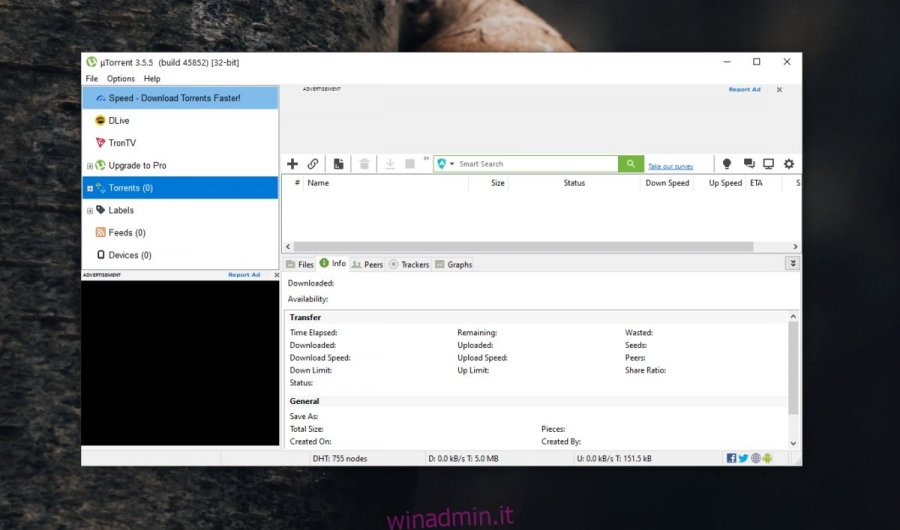
Sommario:
uTorrent si è bloccato sulla connessione ai peer / non scaricava
Un torrent segue un processo piccolo e semplice prima di iniziare il download. Questo processo implica la connessione al “peer”, ovvero gli altri computer che hanno il file o parti del file, quindi inizia il download.
L’intero processo richiede solo pochi secondi, quindi se uTorrent è bloccato sul passaggio di connessione ai peer, non è normale. Puoi aspettare un po ‘per vedere se il download inizia perché alcuni torrent si scaricano lentamente. Se non si avvia, prova le seguenti soluzioni.
1. Prova un altro torrent
Alcuni torrent potrebbero essere offline, cioè i peer non sono online e quindi il torrent non può connettersi ad essi. Di solito, questo sarà evidente dal collegamento torrent se riporta i seed / peer attivi.
Prova a scaricare un altro torrent e verifica se inizia a scaricarsi. Se lo fa, il problema è con il torrent. Dovrai trovare un torrent alternativo o aspettare che i peer arrivino online.
2. Prova una VPN (o scollegala)
I torrent potrebbero essere bloccati nel tuo paese o sulla tua rete. In tal caso, una VPN può aiutarti a aggirare il problema. Se stai già utilizzando una VPN, scollegala e quindi prova a scaricare il torrent. È possibile che i torrent siano bloccati nel tuo paese, ma anche che la VPN abbia problemi di connettività.
3. Esegui uTorrent come amministratore
Sebbene generalmente non sia richiesto, uTorrent potrebbe essere bloccato dal tuo sistema operativo e potrebbe richiedere i diritti di amministratore prima di poter scaricare un file.
Fai clic con il pulsante destro del mouse sull’app uTorrent.
Seleziona Esegui come amministratore.
Prova a scaricare il torrent.
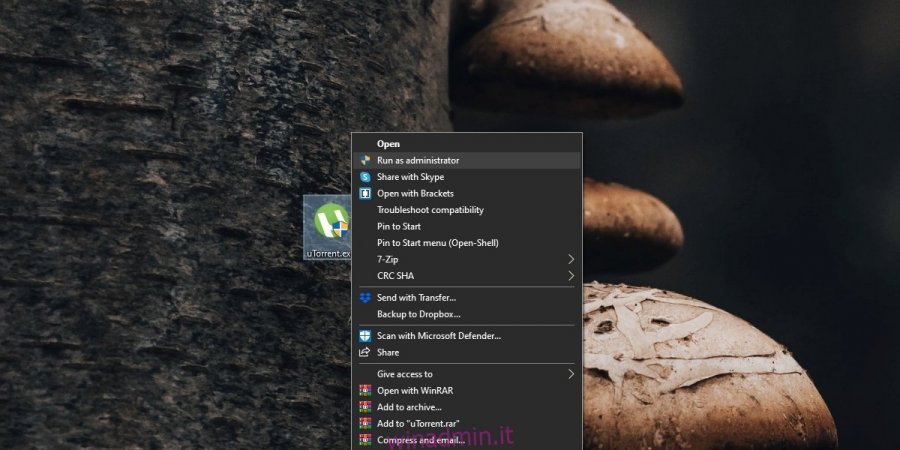
4. Eliminare resume.dat
uTorrent salva le sessioni di download di uTorrent in un file chiamato resume.dat. Se questo file è danneggiato, potrebbe interferire con il download.
Esci da uTorrent.
Apri Esplora file.
Vai alla scheda Visualizza.
Abilita la casella File nascosti.
Vai alla seguente posizione. Sostituisci il nome utente con il tuo nome utente.
C:UsersfusernameAppDataRoaminguTorrent
Elimina i file denominati resume.dat e resume.old.dat.
Esegui uTorrent e prova a scaricare di nuovo un file.
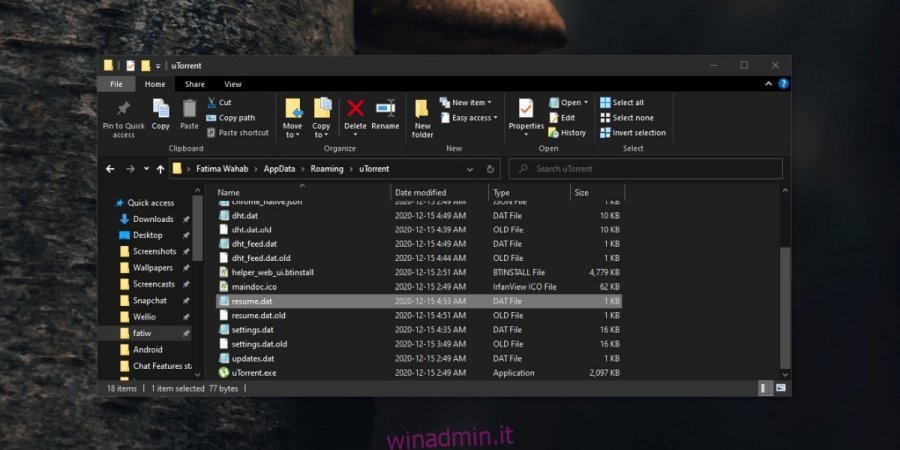
5. Verificare le impostazioni del firewall di Windows
Il firewall di Windows potrebbe aver bloccato uTorrent. In caso affermativo, l’app non sarà in grado di scaricare nulla su una rete.
Apri Esplora file.
Incolla quanto segue nella barra degli indirizzi e tocca Invio.
Control PanelSystem and SecurityWindows Defender Firewall
Fai clic su Consenti un’app o una funzionalità tramite il firewall di Windows Defender.
Fai clic su “Modifica impostazioni” e autorizza la modifica con l’account amministratore.
Consenti a uTorrent attraverso una rete pubblica e privata.
Prova di nuovo il download in uTorrent.
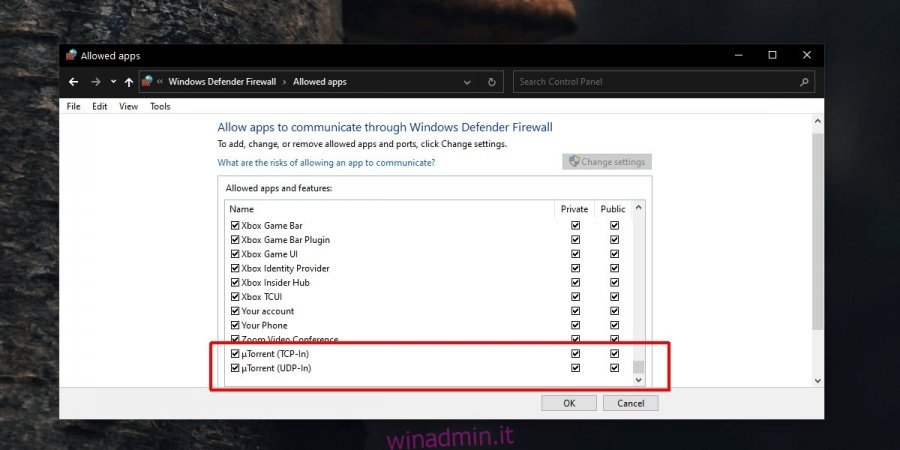
6. Attivare il port forwarding
Ciò potrebbe dipendere ancora dal tipo di file che stai tentando di scaricare e dalle sue origini, ma l’attivazione del port forwarding potrebbe forzare l’avvio del torrent.
Apri uTorrent.
Vai a Opzioni> Preferenze.
Seleziona la scheda Connessioni.
Abilita le seguenti tre opzioni.
Abilita la mappatura delle porte UPnP
Abilita la mappatura delle porte NAT-PMP
Aggiungi l’eccezione del firewall di Windows
Fai clic su Applica e riavvia uTorrent.
Prova a scaricare di nuovo il torrent.

7. Impostare la crittografia del protocollo su forzata
Prova a forzare l’abilitazione per il protocollo di trasferimento.
Apri uTorrent.
Vai a Opzioni> Preferenze.
Vai alla scheda Connessioni.
Apri il menu a discesa Crittografia protocollo.
Seleziona Forzato.
Fare clic su Applica.
Riavvia uTorrent e riprova a eseguire il download.
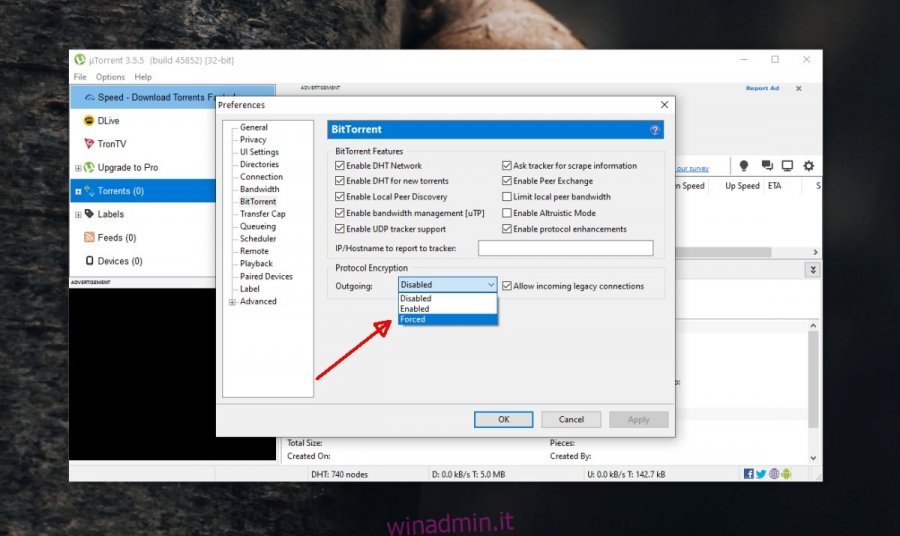
Conclusione
I torrent non sono difficili da usare, ma si basano su un buon client torrent e affinché il torrent stesso abbia un numero ragionevole di peer disponibile.
Se uTorrent non funziona, puoi provare uno dei tanti altri client torrent disponibili. Puoi anche provare a trovare un altro torrent per lo stesso file.
Il post uTorrent bloccato sulla connessione ai colleghi: ecco come risolverlo È apparso per la prima volta su winadmin.it.
![]()

